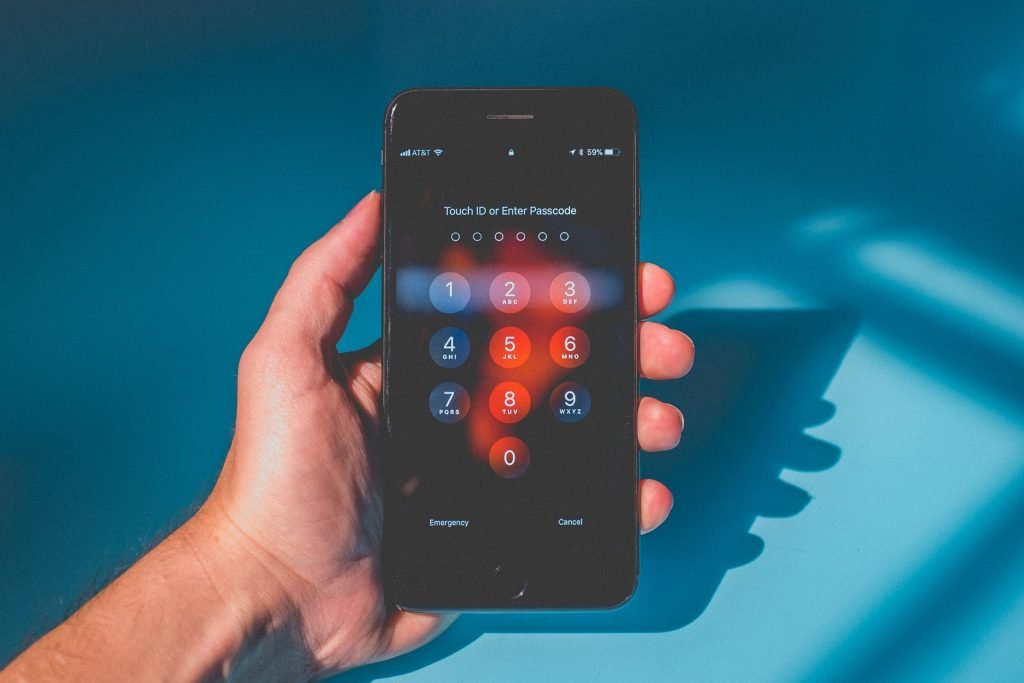طريقة فتح الايفون في حال تم قفل جهازك الأيفون أو جهاز iPad الخاص بك بسبب نسيانك لرمز القفل الخاص بالشاشة فستصبح غير قادر على الوصول إلى أي من برامجك أو استخدام هاتفك.
نقدم لكن فيما يلي مجموعة من الطرق التي تساعد في عملية فتح الايفون الخاص بك بدون استخدام الكومبيوتر أو ال iCloud.
مستوى أمان أجهزة iPhone
عند إدخال عدة محاولات خاطئة تتعلق برمز القفل سيطلب منك الاتصال ب iTunes، وقد لا يتعرف على جهاز الأيفون الخاص بك فماذا يمكنك أن تتصرف في مثل هذه الحالة؟
في الواقع يتمتع نظام أيفون بدرجة أمان عالية جدًا، حيث أنه بمجرد إعداد الجهاز سيصبح محمي بكلمة مرور للشاشة وأيضًا Apple ID.
لا يمكن لأي شخص لا يعرف رمز القفل أن يستطيع فتح الجهاز مهما حاول، وعلى الرغم من كونها ميزة كبيرة إلا أنها تتحول لمشكلة عظيمة في بعض الحالات.
يتم تعطيل جهاز الأيفون الخاص بك بعد عدد معين من محاولات إدخال كلمة السر بشكل غير صحيح ويعطيك عدة دقائق بين المحاولة والأخرى.
في حال تم إدخال الرمز بشكل خاطئ لعشر مرات متتالية فعندها ستظهر صفحة إيقاف الايفون والاتصال بال iTunes، وبعد هذه المرحلة لا يمكنك عمل شيء سوى استعادة الجهاز إلى إعدادات المصنع.
الأسوأ من ذلك هو أن لا يتوفر لديك جهاز كومبيوتر قريب يمكنك استخدامه لتلغي قفل الجهاز المعطل باستخدام نظام iTunes وبالتالي ماذا سيكون الحل إذا أردت فتح الأيفون الخاص بك إذا نسيت رمز القفل بدون كومبيوتر وiCloud وiTunes.
سنقدم لكم طريقة فعالة جدًا يمكن اتباعها لحل هذه المشكلة التي قد يعاني منها الكثيرون.
طريقة فتح الايفون إذا نسيت رمز القفل بدون كمبيوتر باستخدام Find My iPhone
إحدى الطرق التي يمكن استخدامها في طريقة فتح قفل الايفون المعطل بدون كومبيوتر هي استخدام خدمة Find My iPhone المقدمة من شركة Apple.
هذه الخدمة ستتيح لك أن تنفذ كل الإجراءات عن بعد على جهاز iOS وسيكون كل ما عليك فعله هو الوصول إلى موقع الويب أو التطبيق بواسطة جهاز آخر وستكون قادر على إلغاء وفتح قفل الايفون بسهولة.
بالطبع ستفقد كل ما على الجهاز من معلومات ووسائط ولكنك ستكون قادرًا على استعادة جهازك على الأقل. كل ما عليك فعله هو اتباع 6 خطوات التالية:
- الخطوة الأولى: باستخدام جهاز أيفون آخر لديك موجود في المنزل قم بفتح متجر التطبيقات ونزل تطبيق Find My iPhone، وستجده متاح بشكل مجاني عليه.
- الخطوة الثانية: قم بتسجيل الدخول إلى حساب iCloud الخاص بك والموجود في جهازك المعطل ضمن التطبيق لكي تبدأ باستخدام ميزة Find My iPhone.
- الخطوة الثالثة: بعد إتمام عملية تسجيل الدخول بنجاح ستتمكن من رؤية جميع الأجهزة الخاصة بك التي تستخدم فيها نفس حساب iCloud ويمكنك الضغط على الايفون المعطل ضمن القائمة.
- الخطوة الرابعة: انقر على زر الإجراءات وستجده ضمن الجزء السفلي في الشاشة.
- الخطوة الخامسة: ستجد ضمن القائمة ثلاث خيارات متاحة وتابع بالضغط على الخيار الأخير وهو Erase iPhone.
- الخطوة السادسة: سيتم مسح جهاز iPhone المعطل وكل ما يوجد عليه وبالتالي سيتم إزالة قفل المرور الموجود على الجهاز.
هكذا ستستطيع إعداد الجهاز من نقطة الصفر وبعدها يمكنك النقر على استعادة الملفات عن طريق iCloud Backup لاستعادة النسخة الاحتياطية الموجودة على الجهاز.
“اقرأ أيضًا: بحث عن أمن المعلومات“
طريقة فتح قفل الايفون إذا نسيت رمز القفل بدون iTunes أو iCloud
طريقة أخرى يمكنك استعمالها لفتح قفل الايفون المقفل بدون iCloud أو iTunes بواسطة أداة احترافية هي AnyUnlock – iPhone Password Unlocker.
عن طريق استخدام هذه الأداة الاحترافية سيمكنك أن تخرج جهاز الأيفون الخاص بك من الوضع المعطل عن طريق نقرات بسيطة وسهلة جدًا.
أيضًا يمكن لهذا البرنامج أن يفتح قفل iCloud، فتح قفل Apple ID، تجاوز قفل MDM، فتح قفل SIM وأخيرًا إزالة كلمات مرور النسخ الاحتياطي الخاصة ب iTunes وبالطبع كلمة مرور الشاشة.
ميزات تطبيق AnyUnlock لفتح قفل الايفون المعطل
- يستطيع إخراج الأيفون من وضع التعطيل بسهولة من خلال إعادة تعيين رمز الدخول.
- يستطيع فتح جميع أنواع قفل الشاشة سواء كانت رمز مرور رقمي أبجدي أو Touch ID أو حتى Face ID.
- لا يتطلب معرفة تقنية معمقة أو كبيرة.
خطوات استخدام هذا البرنامج هي بسيطة وسهلة للغاية نقدمها فيما يلي:
- الخطوة الأولى: قم بتنزيل برنامج AnyUnlock على جهاز آخر وابدأ بتشغيله.
- الخطوة الثانية: باستخدام كابل USB قم بتوصيل جهاز الأيفون الذي تم قفله وانقر فوق خيار فتح قفل الشاشة.
- الخطوة الثالثة: انقر فوق زر ابدأ للمتابعة وستلاحظ أن الحالات المدعومة هي عندما تنسى رمز قفل مرور الشاشة أو يتم تعطيل جهاز iOS الخاص بك، ولكن لا يدعم البرنامج فتح قفل جهاز بشاشة تالفة على سبيل المثال.
- الخطوة الرابعة: يمكنك الآن النقر فوق زر تنزيل لكي تحصل على البرامج الثابتة ضمن جهازك وهي مخصصة لفتح رمز قفل الشاشة، ومن الممكن أن يستغرق تنزيل الحزمة وقت طويل نوعًا ما.
يفضل أن تتحلى بالصبر أثناء هذه الخطوة، وبعد الانتهاء من تنزيل البرنامج الثابت انقر على خيار Unlock Now وهكذا سيقوم البرنامج بشكل تلقائي بإلغاء قفل جهاز الأيفون.
- الخطوة الخامسة: في غضون بضع دقائق ستتم إزالة قفل المرور الخاص بجهازك وهكذا يمكنك إلغاء التعطيل.
هناك بعد الملاحظات التي يجب الانتباه إليها بعد إلغاء قفل جهازك:
- ستتم إزالة كل إعدادات ومحتويات جهازك بعد اكتمال كل عملية الإزالة لذلك يجب أن تتأكد من وجود نسخة احتياطية للمحتويات.
- بعد أن يتم إلغاء القفل سيتم بشكل تلقائي تحديث إصدار نظام iOS لأحدث إصدار.
- إذا كان قد تم تشغيل ميزة Find My iPhone فستحتاج لإدخال كلمة مرور حساب iCloud لتضبط الهاتف بعد إلغاء القفل.
هكذا نكون قد قدمنا طريقتين فعالتين لفتح قفل الايفون بدون استخدام الكومبيوتر ولكن بالتأكيد ستفقد كل محتويات الهاتف ومن هنا تأتي أهمية عمل نسخة احتياطية بشكل دوري.